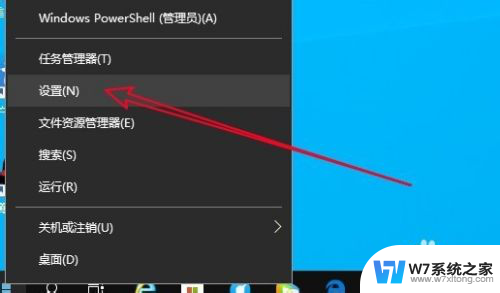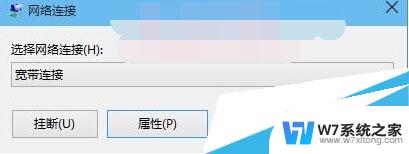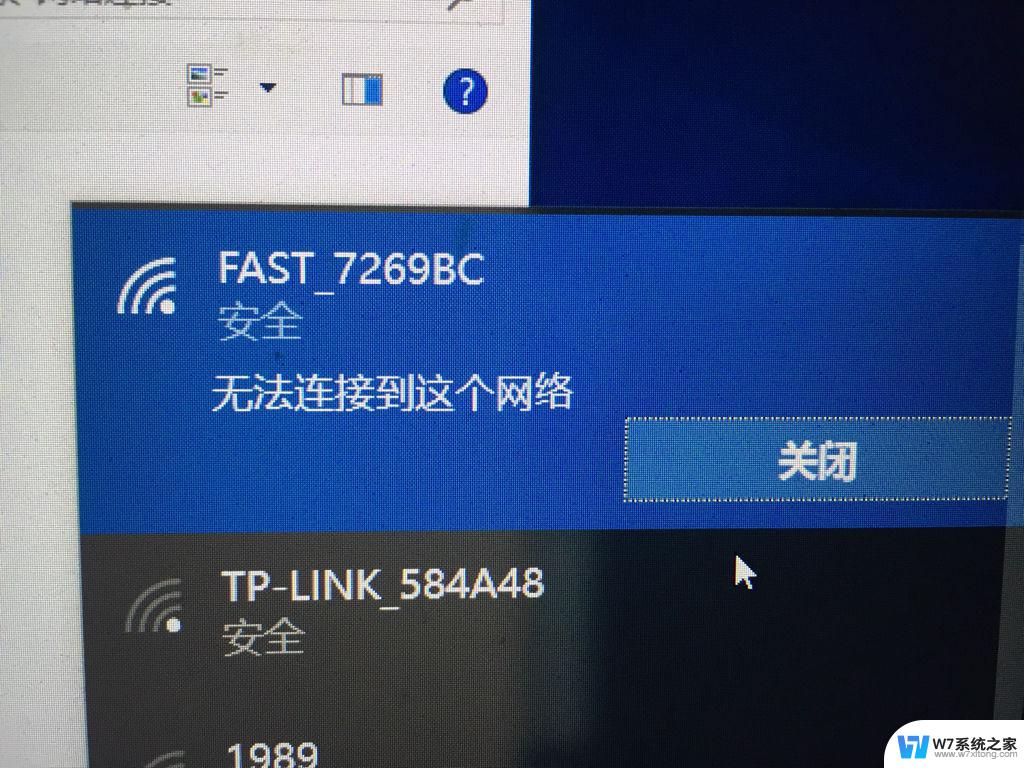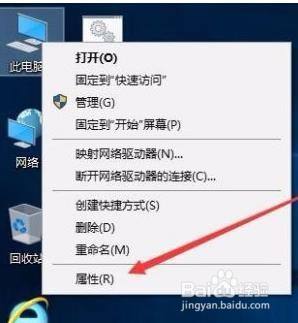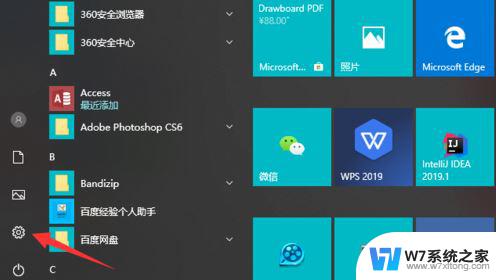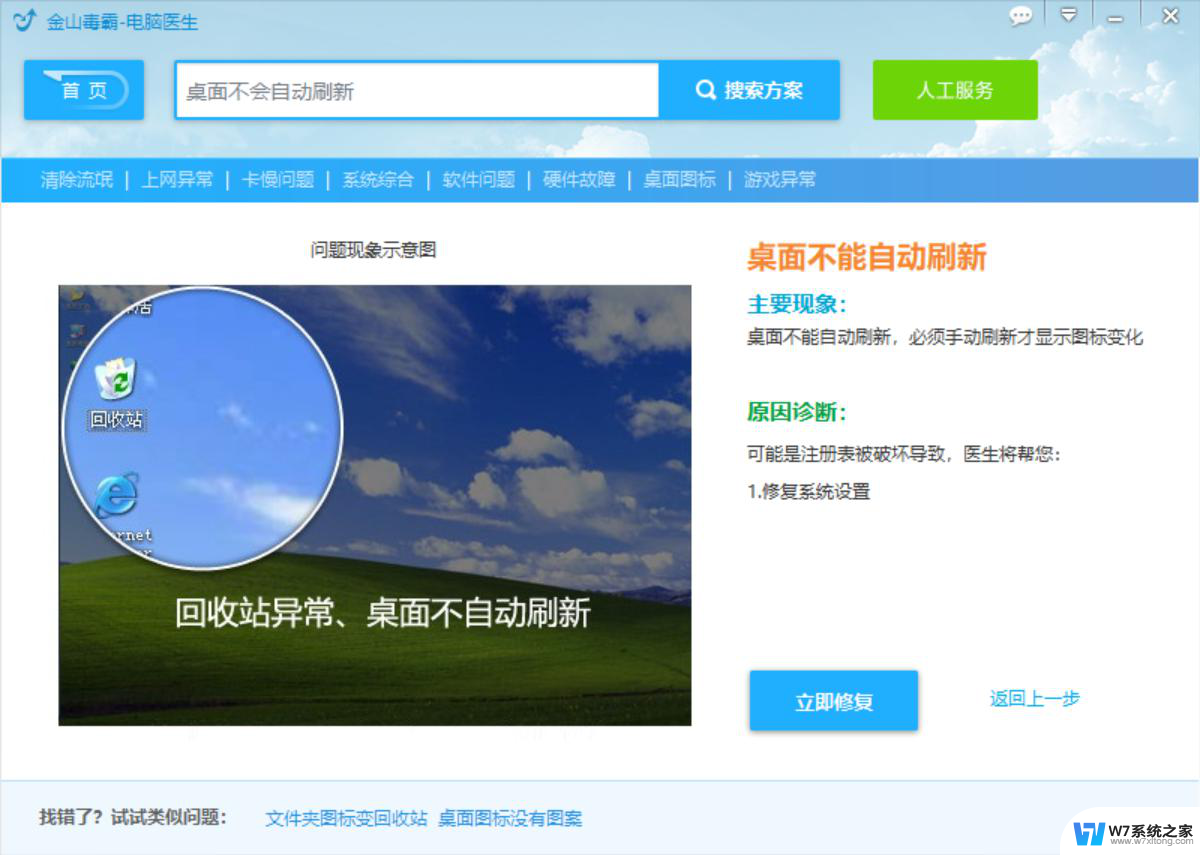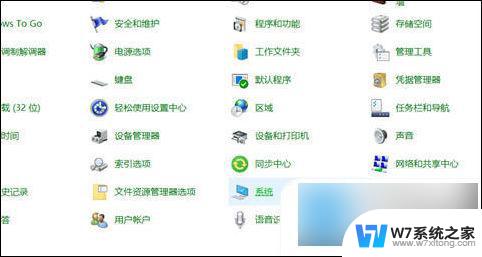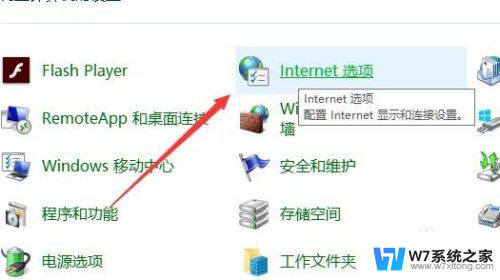win10一上网就断网 Win10系统怎么解决自动掉线问题
更新时间:2024-04-10 13:45:36作者:yang
Win10系统一上网就断网是许多用户常见的问题,这种自动掉线的情况让人困扰不已,造成这一问题可能的原因有很多,例如网络设置问题、驱动程序错误等。要解决Win10系统自动断网的问题,我们需要逐一排查可能的原因,并进行相应的调整和修复。只有找到问题的根源,才能彻底解决这一困扰人的网络断线情况。
步骤如下:
1.解决方法:
2.第1步:右键单击“此电脑”,选择“管理”。
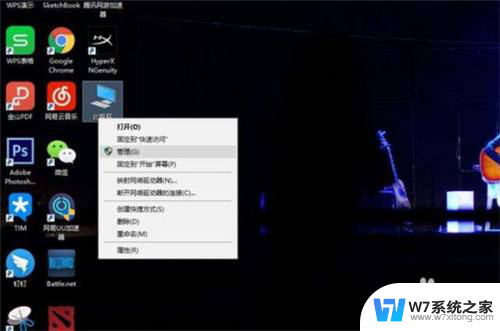
3.第2步:找到“设备管理器”,然后在右边的窗口中找到“网络适配器”,选择你的网卡并双击。
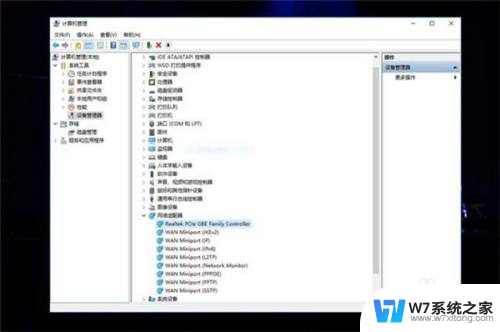
4.第3步:在弹出的窗口中,找到“高级”一项。
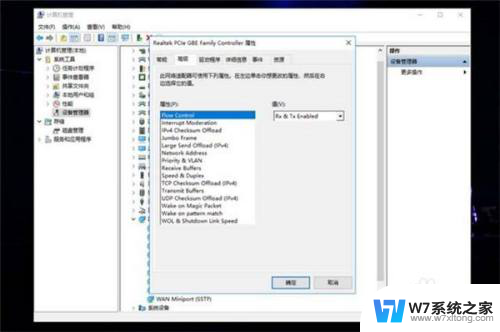
5.第4步:然后选择“属性”里的“WOL & Shutdown Link Speed”,在右侧的“值”中选择“10 Mbps First”,然后确定就行了。
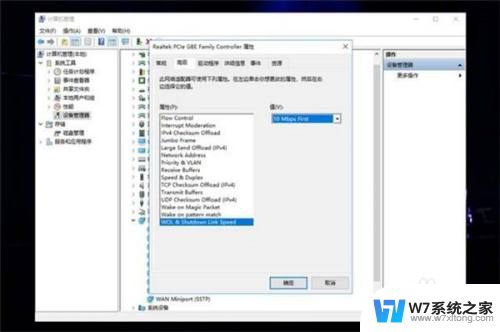
以上就是win10一上网就断网的全部内容,如果你遇到了这种问题,不妨尝试以上方法来解决,希望对大家有所帮助。